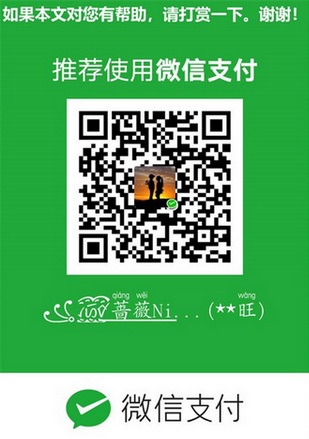PyCharm 专业版激活方法及一些设置技巧
郑重声明:
JetBrains公司的PyCharm专业版是收费的,本文所述激活方法仅限于短时内体验和试用PyCharm专业版,使用后请当天立即删除。若需要继续使用PyCharm专业版,请在官网购买。当然如果PyCharm社区版满足你的使用,请进官网下载免费的PyCharm社区版。
方法在Windows与Linux系统中通用。
一、下载安装PyCharm 2018.1.2(2018.1版亦可)
官方网站:https://www.jetbrains.com/,找到PyCharm 2018.1.2进行下载安装。
二、下载激活包
进度娘搜索下载"JetbrainsCrack-2.7-release-str.jar"。
三、修改文件
编辑PyCharm安装目录下bin文件夹中的“PyCharm.exe.vmoptions” 与“PyCharm 64.exe.vmoptions” 文件,在头部加上“-javaagent:***”(其中***是"JetbrainsCrack-2.7-release-str.jar"的完整路径),然后启动PyCharm 2018.1.2。
四、激活码激活
在注册界面选择Activate和Activation Code,将下列代码复制粘贴进输入框,然后点击Activate。
{"licenseId":"201805201010",
"licenseeName":"User",
"assigneeName":"",
"assigneeEmail":"",
"licenseRestriction":"",
"checkConcurrentUse":false,
"products":[
{"code":"II","paidUpTo":"2099-12-31"},{"code":"DM","paidUpTo":"2099-12-31"},{"code":"AC","paidUpTo":"2099-12-31"},{"code":"RS0","paidUpTo":"2099-12-31"},{"code":"WS","paidUpTo":"2099-12-31"},{"code":"DPN","paidUpTo":"2099-12-31"},{"code":"RC","paidUpTo":"2099-12-31"},{"code":"PS","paidUpTo":"2099-12-31"},{"code":"DC","paidUpTo":"2099-12-31"},{"code":"RM","paidUpTo":"2099-12-31"},{"code":"CL","paidUpTo":"2099-12-31"},{"code":"PC","paidUpTo":"2099-12-31"}
],
"hash":"2911276/0",
"gracePeriodDays":7,
"autoProlongated":false}
如果注册失败,需要将"0.0.0.0 account.jetbrains.com"添加到hosts文件中试试。
附1 其他激活方法(远程服务器地址激活)
选择一个license注册网址:
http://idea.lanyus.com/ (在线注册激活码)
http://idea.imsxm.com/
附2 JetBrains全家桶其它设置
1.取消双击shift弹出烦人的搜索框
1、按Ctrl+Shift+A,弹出搜索框;
2、输入registry,然后按回车;
3、找到“ide.suppress.double.click.handler”,将后面的复选框勾上;
4、勾选上复选框后直接点击close,然后双击shift的时候就再也不会出现烦人的全局搜索框了!
2.设置是否显示方法参数提示,设置中搜索“hint”,如图
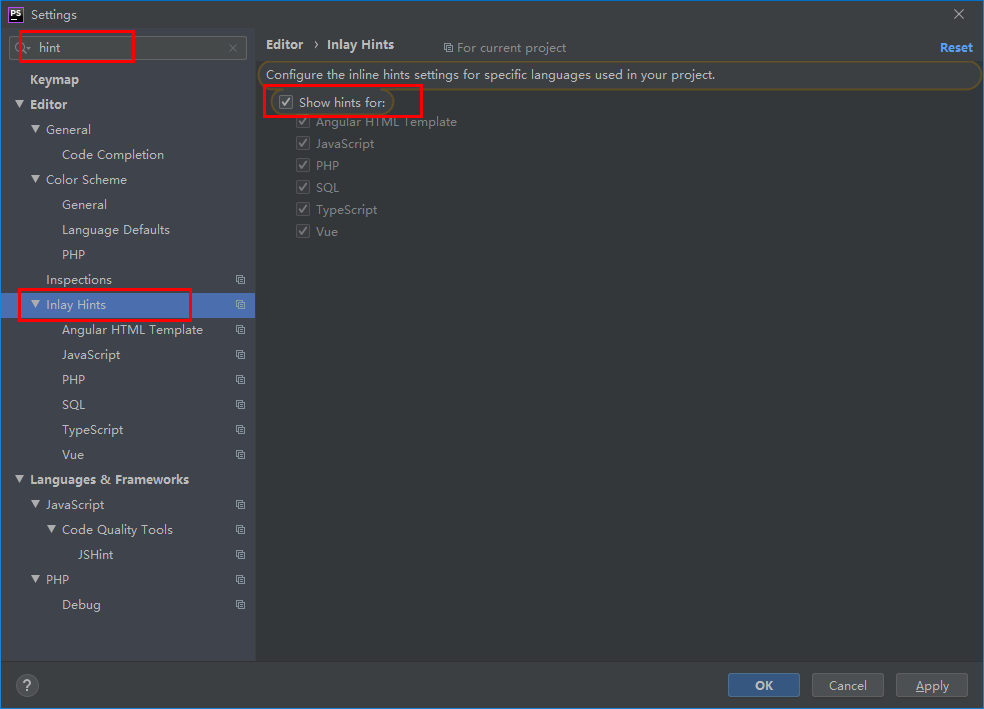
3.设置花括号是否另起一行,设置中搜索“braces”,如图
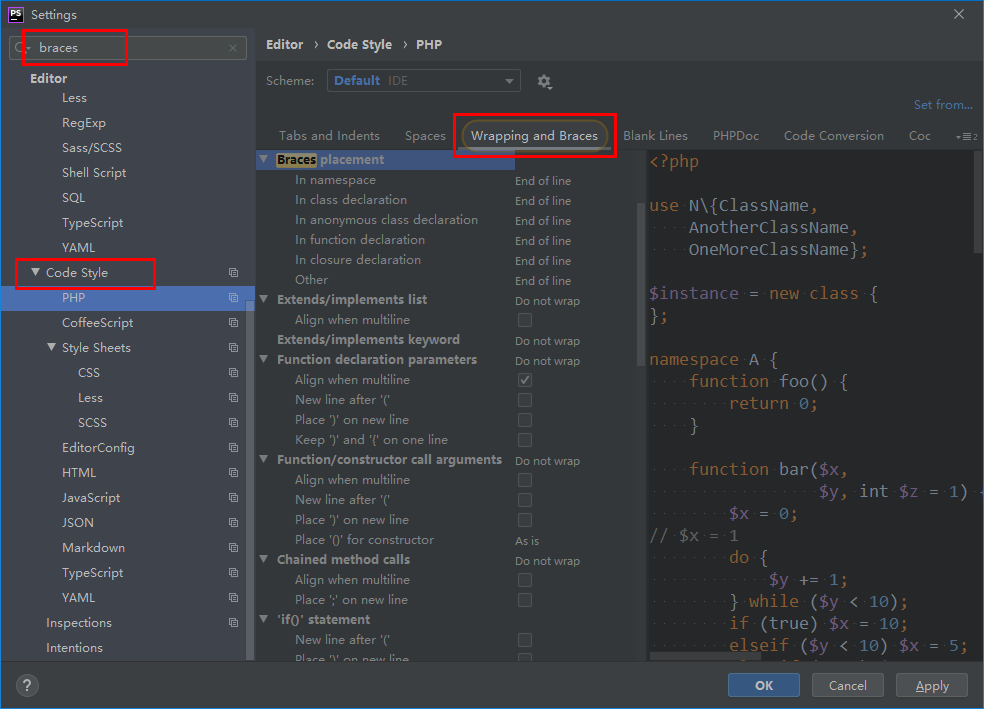
4.设置取消选中内容可拖动,如图
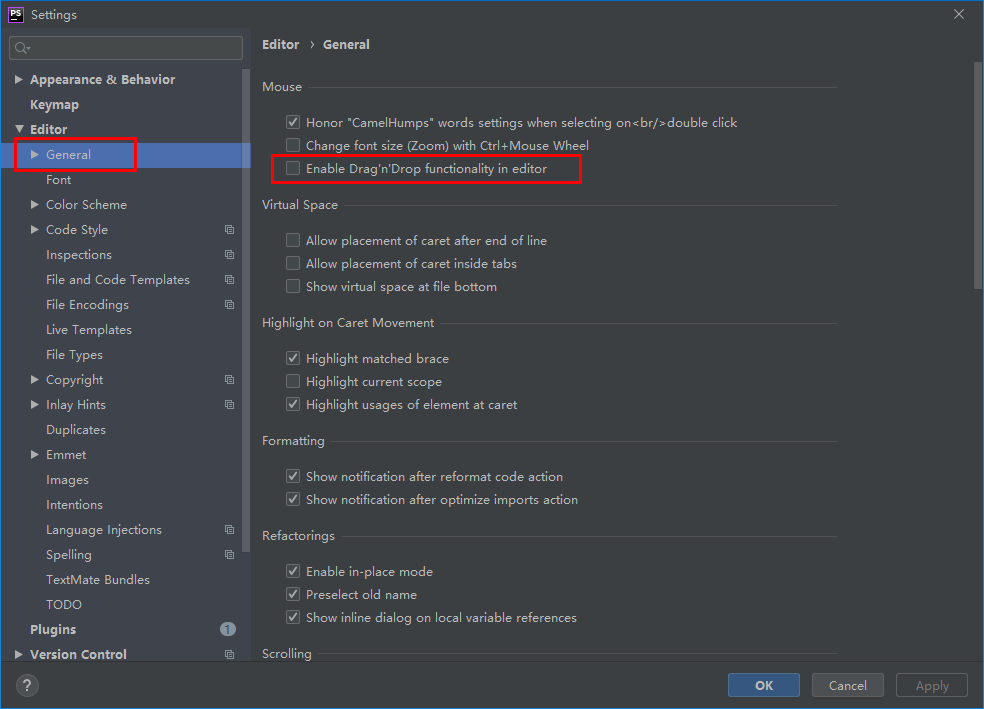
5.设置代码区域宽度
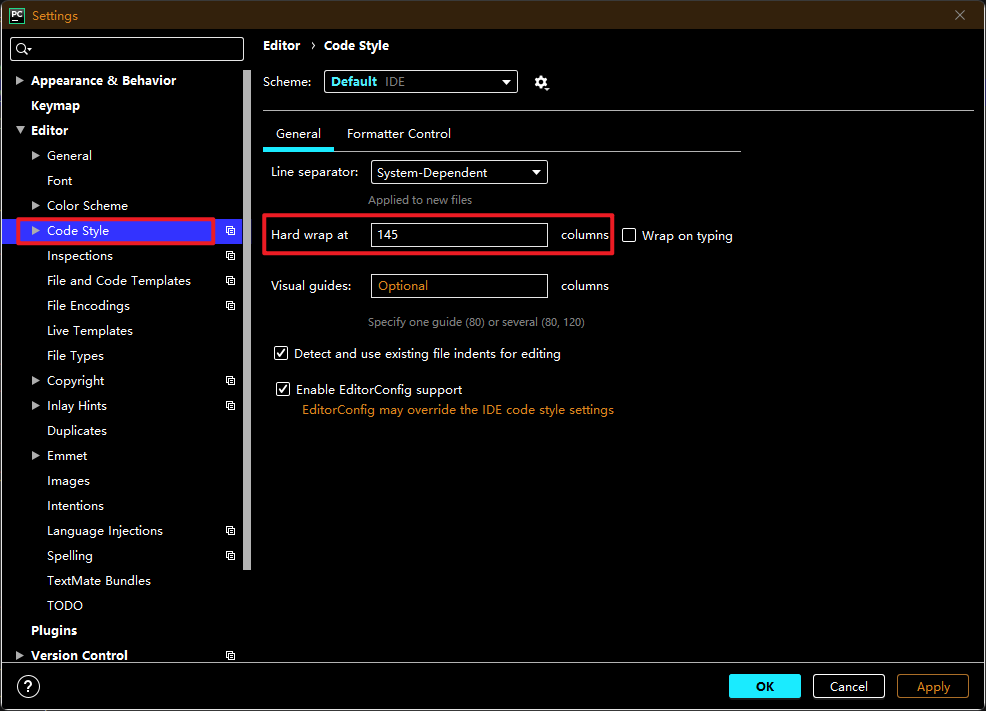
6.安装代码地图插件
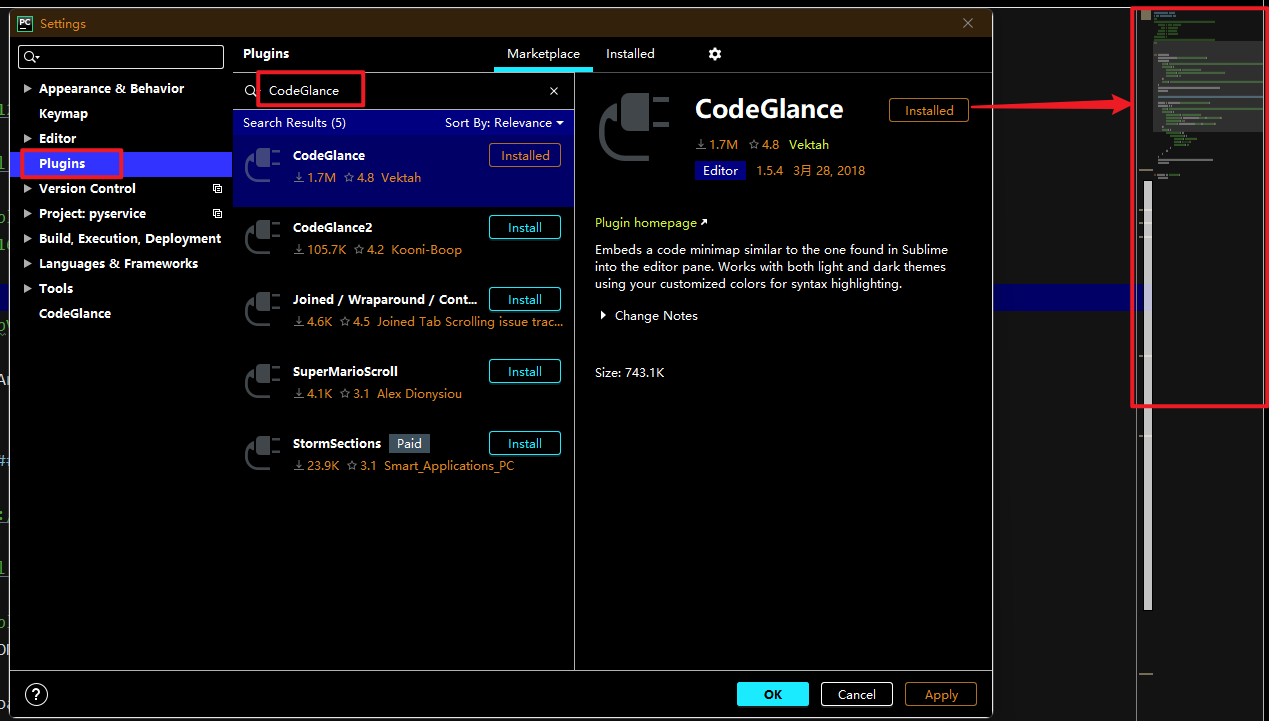
至此,转载请注明出处。